使用 iPhone 的小伙伴可能都遇到过拍视频或者安装某些大型游戏时手机突然弹出储存空间不足的提示,这时我们往往要自己手动去清理没用的图片、视频和 App,耗时耗力又可能会误删有
使用 iPhone 的小伙伴可能都遇到过拍视频或者安装某些大型游戏时手机突然弹出储存空间不足的提示,这时我们往往要自己手动去清理没用的图片、视频和 App,耗时耗力又可能会误删有用的文件。有没有轻松又安全的方法在iPhone 储存空间不足时自动清理出可用空间呢?方法是有的,以下演示如何让 iPhone 在存储空间不足时自动“卸载”长时间未使用的 App 以腾出储存空间。
1、轻点主屏幕“设置” App,下滑找到并轻点“通用”。
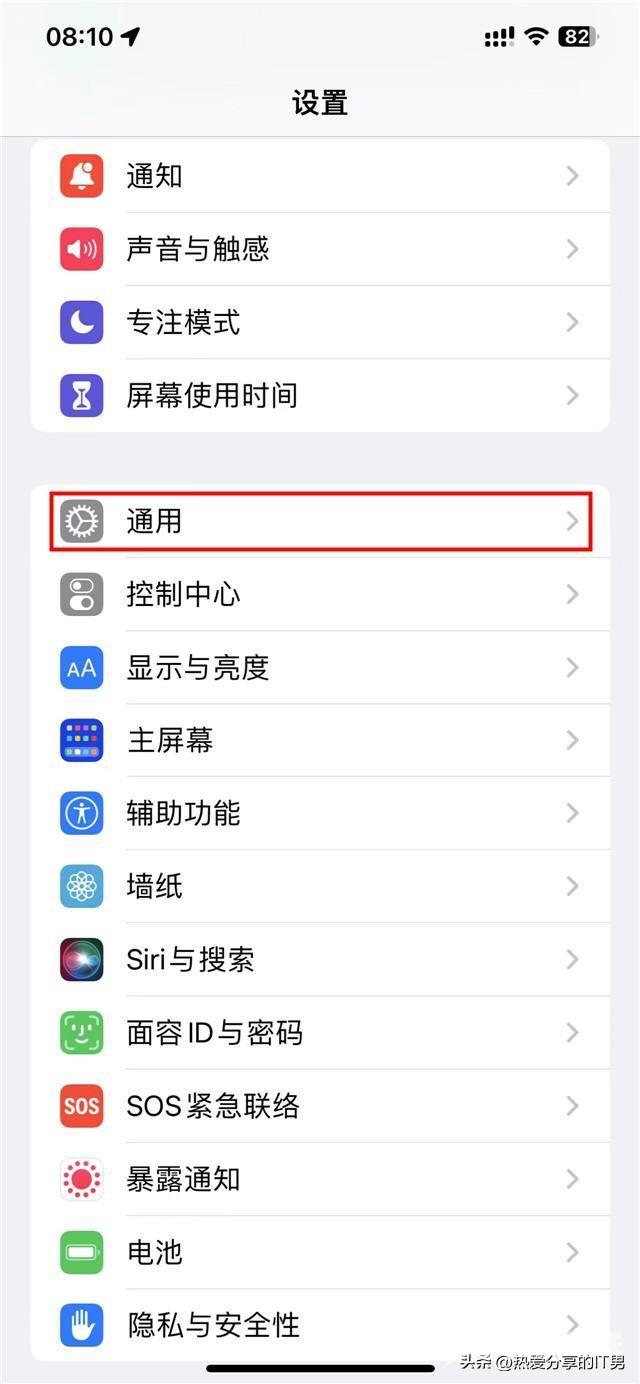
2、在“通用”设置屏幕,轻点“iPhone储存空间”。
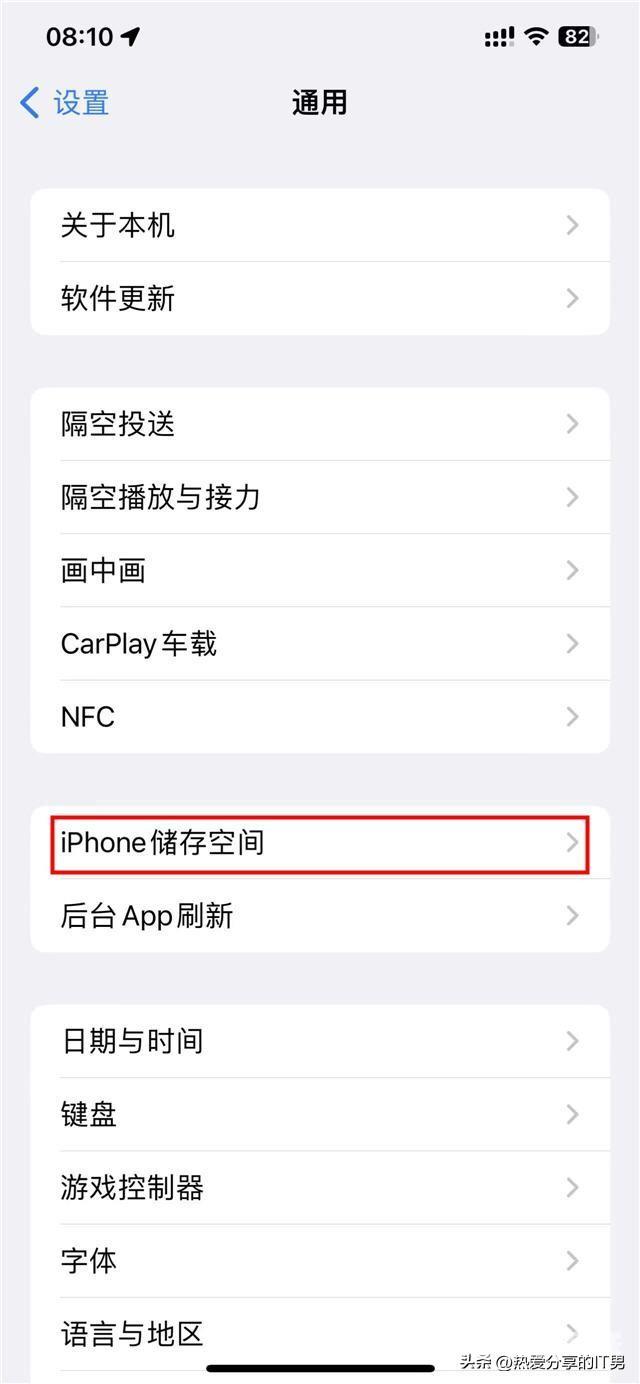
3、在“iPhone储存空间”设置屏幕,轻点“卸载未使用的App”右边的“启用”。这样设置后在iPhone 储存空间不足时,iOS 会自动按默认的算法自动删除超过12天以上未使用过的 App 。注意卸载的只是这个 App 的程序文件,这个 App 运行过程中产生的文件和数据是依然保留在系统里的,所以不用担心数据丢失,而且这个App 的图标也还是保留在屏幕原来的位置上,只是图标旁边多了一个云下载的提示,如果我们再次点击这个 App 的图标,那么它将再次自动从 App Store 里下载安装(假如这个 App 没有被 App Store 下架),然后自动还原卸载前的数据和设置。
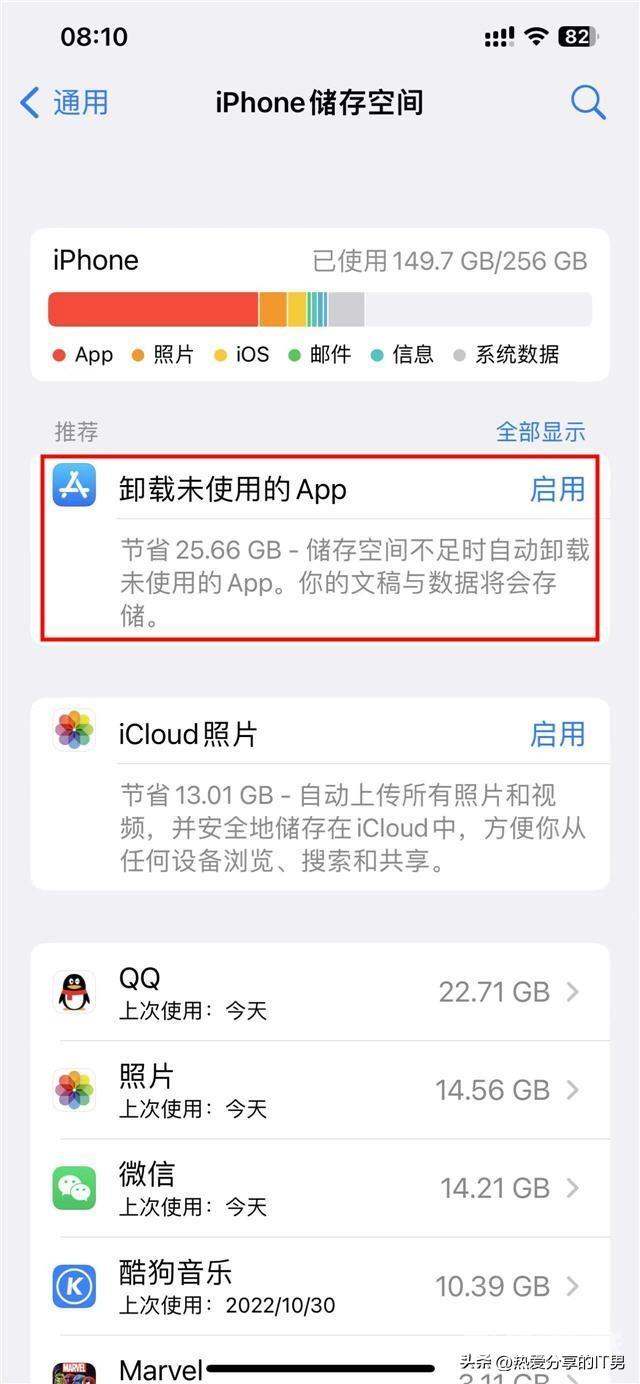
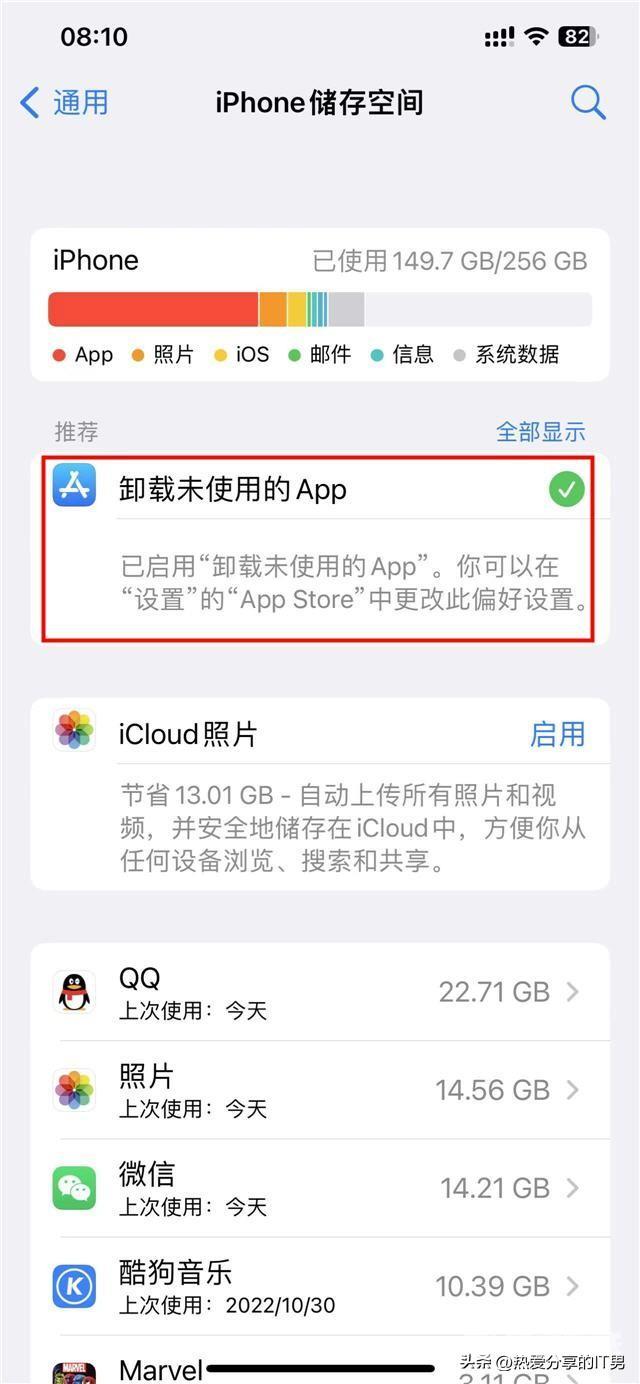
4、如果你想关闭自动卸载未使用的App这个功能,可以依次点主屏幕“设置”,下滑找到并轻点 “App Store”,在“App Store”设置屏幕,下滑找到并轻点“卸载未使用的App”右侧的开关以切换到灰色关闭状态。
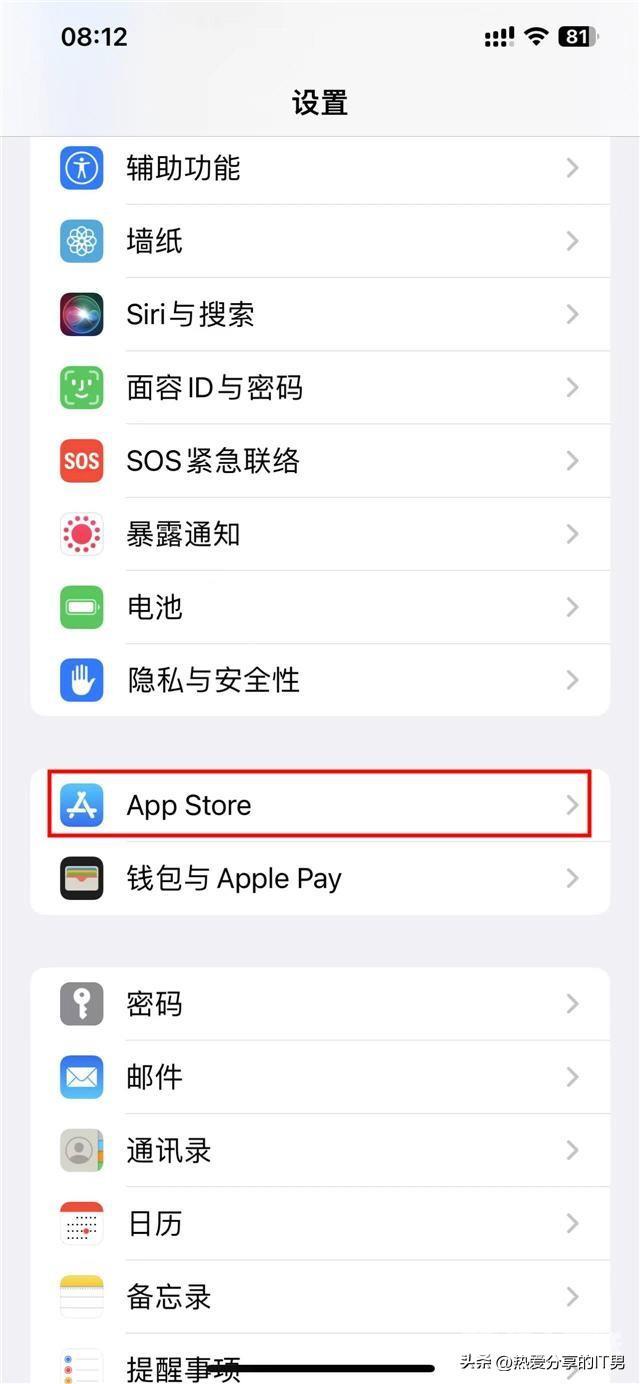
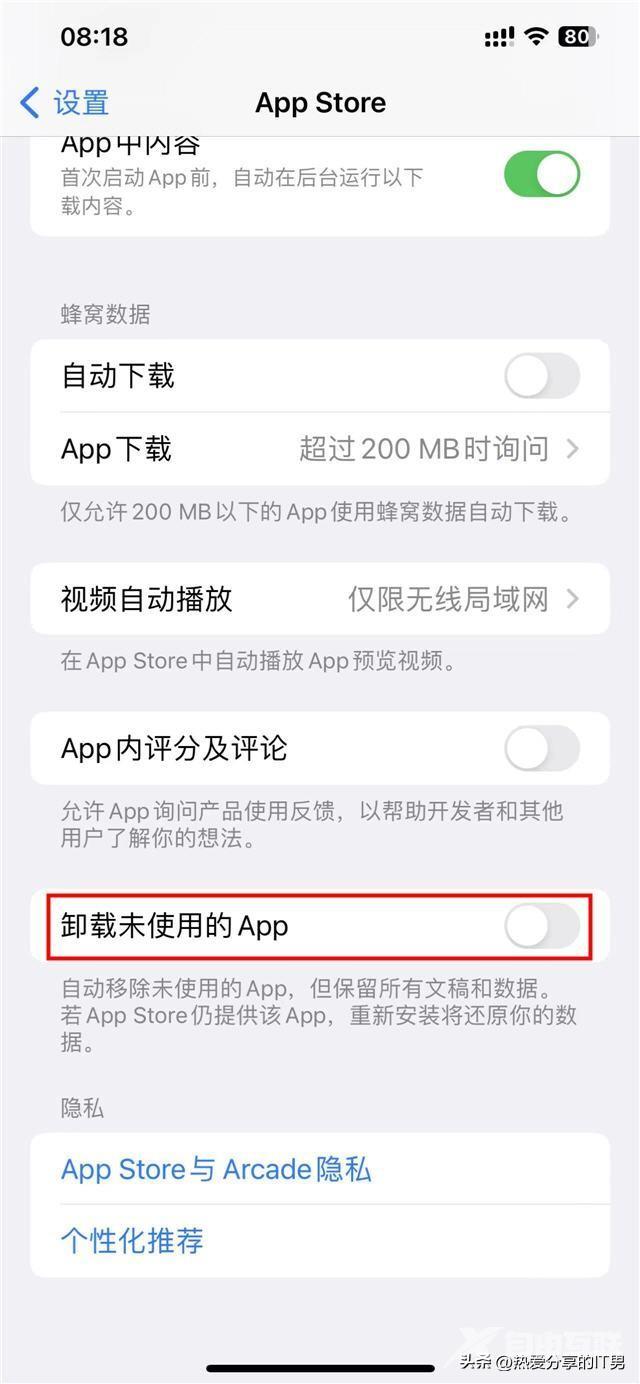
iPhone 这个储存空间不足时自动卸载未使用的App以清理出可用空间的功能还是很不错的,有需要的小伙伴赶快试试吧。
【文章原创作者:美国服务器 https://www.68idc.cn处的文章,转载请说明出处】